L'affectation et la recherche de références dans le catalogue fournisseur sont fondamentales pour permettre à Jeu d’outils AutoCAD Electrical de créer automatiquement divers rapports de nomenclature détaillés. C'est également une étape clé pour passer des diagrammes de câblage schématiques aux présentations des panneaux physiques correspondants.
Les informations de catalogue sont portées par un composant père ou autonome. Il existe plusieurs façons d'affecter des informations de catalogue à un composant :
Insérer un composant schématique à partir du Navigateur de catalogues
Sélectionnez une valeur de catalogue dans le Navigateur de catalogues. Sélectionnez un symbole schématique dans la palette et choisissez un point d'insertion dans le dessin. Les valeurs de catalogue sont affectées au composant au moment de l'insertion du symbole.
La palette affiche uniquement les symboles associés à la valeur de catalogue sélectionnée. Si aucun symbole n'est associé à la valeur de catalogue, ou si celui que vous souhaitez n'est pas associé, cliquez sur  pour ouvrir le menu d'icônes, dans lequel vous pouvez sélectionner un symbole à insérer. Le symbole sélectionné est automatiquement associé à la valeur de catalogue. La prochaine fois que cette valeur de catalogue est sélectionnée dans le Navigateur de catalogues, ce symbole est inclus dans la palette.
pour ouvrir le menu d'icônes, dans lequel vous pouvez sélectionner un symbole à insérer. Le symbole sélectionné est automatiquement associé à la valeur de catalogue. La prochaine fois que cette valeur de catalogue est sélectionnée dans le Navigateur de catalogues, ce symbole est inclus dans la palette.
Utiliser la boîte de dialogue Insérer/Modifier un composant
La boîte de dialogue Insérer/Modifier d'Jeu d’outils AutoCAD Electrical s'affiche lors de l'insertion ou de l'édition d'un composant. Cliquez sur Recherche pour afficher le contenu de la base de données de catalogue correspondant au composant dans le Navigateur de catalogues. Il s'agit de l'endroit dans lequel vous pouvez rechercher dans la base de données et sélectionner un élément de catalogue spécifique à affecter au composant sélectionné.
Utiliser un fichier catalogue spécifique au projet
Vous pouvez configurer un fichier catalogue du projet comportant tous les types de composants du projet. Le fichier doit se trouver dans le sous-répertoire du projet. Attribuez au fichier le nom default_cat.mdb ou <projet> _cat.mdb. Jeu d’outils AutoCAD Electrical fait d'abord référence à ce fichier avant de rechercher dans le sous-répertoire de l'utilisateur ou dans le sous-répertoire des catalogues (tel que défini dans le fichier wd.env).
Utiliser un fichier catalogue divers
Vous pouvez configurer une table de catalogue générale au sein du fichier .mdb avec tous les types de composants qu'il comporte. Jeu d’outils AutoCAD Electrical fait référence à cette table, si elle existe, et les propriétés du projet sont définies pour l'utiliser. Le nom de la table est CATALOGUE_DIVERS. Dans la boîte de dialogue Navigateur de catalogues, cliquez sur CATALOGUE_DIVERS (divers). Les informations du catalogue sont affichées dans la boîte de dialogue de sélection de références catalogue du composant.
Effectuer une recherche sur un dessin ou à l'échelle du projet
Dans la section Données de catalogue de la boîte de dialogue Insérer/Modifier, cliquez sur Dessin ou Projet pour indiquer à Jeu d’outils AutoCAD Electrical qu'il doit créer une liste à l'échelle du dessin ou du projet des composants similaires avec leurs affectations de catalogue.
Extraire des informations d'un autre projet
Jeu d’outils AutoCAD Electrical analyse rapidement un projet précédent, trouve l'occurrence de ce composant et vous renvoie les informations du catalogue. Dans la boîte de dialogue Insérer/Modifier, cliquez sur Projet. Dans la boîte de dialogue Rechercher: Affectations de catalogue, sélectionnez Autre projet et cliquez sur OK. Jeu d’outils AutoCAD Electrical traite le projet sélectionné. Il analyse rapidement chaque dessin de la liste en cherchant le type de composant cible et renvoie une liste des éléments trouvés. Vous pouvez ensuite effectuer votre affectation de catalogue en utilisant cette liste.
Extraire d'un fichier externe
Vous pouvez extraire des affectations de catalogue d'un fichier ASCII générique créé par un logiciel de traitement de texte ou généré par un tableur ou un programme de bases de données. Dans la section Données de catalogue de la boîte de dialogue Insérer/Modifier, cliquez sur Projet. Dans la boîte de dialogue Rechercher: Affectations de catalogue, sélectionnez Fichier externe et cliquez sur OK.
Extraire de votre propre application de base de données externe
Jeu d’outils AutoCAD Electrical parvient à contourner sa recherche de numéros de référence catalogue interne et de transférer temporairement le contrôle vers votre application de sélection des numéros de référence catalogue personnalisée. Dans la section Données de catalogue de la boîte de dialogue Insérer/Modifier, cliquez sur Rechercher. Au lieu d'accéder directement à la table de recherche des catalogues appropriée, Jeu d’outils AutoCAD Electrical transfère le contrôle vers votre application. Vous effectuez la sélection FABR/CAT/CODE ASSEMBLAGE dans votre propre programme de base de données. Votre application met en forme votre sélection et la retransmet à Jeu d’outils AutoCAD Electrical.
Copier depuis un autre composant
Copiez une affectation de référence catalogue d'un composant dans d'autres composants sélectionnés.
Sélectionnez le composant principal à partir duquel copier les données du catalogue. Sélectionnez les composants vers lesquels vous souhaitez copier les données du catalogue.
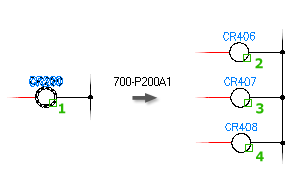
Ajouter plusieurs références catalogues de nomenclature à un composant
Vous pouvez ajouter rapidement jusqu'à des numéros de référence supplémentaires à un composant schématique ou de panneau. Ces numéros de référence de nomenclature multiples apparaissent en tant que numéros de référence de sous-assemblages par rapport à la référence catalogue principale dans les différents rapports sur les nomenclatures et les composants. Dans la boîte de dialogue Insérer/Modifier, cliquez sur Catalogue multiple pour afficher une boîte de dialogue permettant d'ajouter des numéros de référence de catalogue supplémentaires.
Utilisation des sous-assemblages
Une valeur de catalogue principal peut être liée à plusieurs entrées de catalogue de sous-assemblages. Un rapport de nomenclature inclut les éléments de sous-assemblage avec la valeur de catalogue principal du composant. Pour lier une entrée de catalogue principal :
- Entrez un code unique dans le champ de catalogue CODEASSEMBLAGE correspondant à l'entrée de catalogue principal.
- Entrez le même code dans le champ de catalogue LISTEASSEMBLAGE de l'élément de sous-assemblage.
- Utilisez un point-virgule (";") pour séparer plusieurs codes.
- Pour définir une quantité relative à un élément de sous-assemblage, ajoutez au code un préfixe contenant la quantité suivie par une virgule (",").
Par exemple, une valeur CODEASSEMBLAGE de : "2,NOBLOCK;3,NCBLOCK" ajoute ce qui suit :
- 2 pour l'élément de sous-assemblage dont le nom de code correspond à "NOBLOCK" dans le champ LISTEASSEMBLAGE
- 3 pour l'élément de sous-assemblage dont le nom de code correspond à "NCBLOCK" dans le champ LISTEASSEMBLAGE